من يمكنه رؤية صوري على حساب Google الخاص بي؟.
انبثقت صور Google عن + Google وكانت في الأصل جزءًا من الشبكة الاجتماعية. نظرًا لأنه يتم التخلص التدريجي من Google+ ، قررت Google الاحتفاظ بصور Google كأداة منفصلة. في اندفاعها لإنشاء صور Google كمُعرض للصور ومحرر ومنصة مشاركة ، فقد بيكاسا أيضًا حياته.
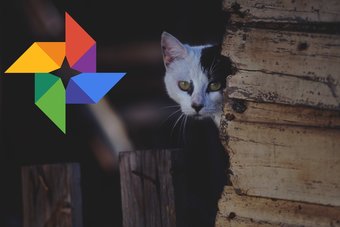
اليوم ، تأتي صور Google مثبتة مسبقًا على معظم هواتف Android. وقد يقوم البعض منكم أيضًا بتثبيته يدويًا على جهاز iPhone الخاص بك. بشكل افتراضي ، سيتم عرض جميع الصور الملتقطة بواسطة كاميرا هاتفك على الشاشة الرئيسية للتطبيق. على نظام Android ، إذا انتقلت إلى الألبومات ، فستجد أيضًا مجلدات أخرى على الجهاز.
في كل هذا الجنون ، قد يتساءل الكثير: ماذا يحدث للصور في صور جوجل؟ هل هم خاصون؟ أو يمكن للجميع رؤيتها؟
اربطوا أحزمة الأمان بينما نأخذك في رحلة صور Google. هنا ، ستتعرف على خصوصية صورتك وميزات المشاركة والمزيد. دعنا نقفز.
كيف تعمل صور Google
قبل الغوص في الخصوصية والمشاركة ، من المهم فهم أساسيات صور Google. إنه تطبيق عارض الصور النموذجي حيث يمكنك الوصول إلى جميع الصور الموجودة على جهازك. هذا حتى تقوم بعمل نسخة احتياطية من صورك.
عند فتح التطبيق لأول مرة على هاتفك ، يسألك التطبيق عما إذا كنت تريد نسخ صورك احتياطيًا إلى مكتبة صور Google. إذا وافقت ، فستتمكن من الوصول إليه على الأجهزة الأخرى المرتبطة بنفس حساب Google. سيتم تخزينها أيضًا في السحابة ، وبالتالي توفير مساحة التخزين على جهازك. علاوة على ذلك ، ستتمكن من الاستفادة من وظيفة البحث القوية ، والتي لا تتوفر بخلاف ذلك.

إذا رفضت ، يمكنك الاستمرار في استخدام التطبيق كمشاهد صور عادي. الآن هذا ما تحتاج إلى معرفته. النسخ الاحتياطي والمزامنة شيئان مختلفان لصور Google.
بمعنى آخر ، على الرغم من أنه يمكنك التحكم في وظيفة النسخ الاحتياطي لكل جهاز على حدة ، إلا أنه لا يوجد تحكم في وظيفة المزامنة. هذا يعني أنه حتى إذا تم إيقاف تشغيل إعداد النسخ الاحتياطي والمزامنة على جهازك ، فإن الصور التي تقوم بنسخها احتياطيًا إلى مكتبة صور Google ستنعكس تلقائيًا على جميع الأجهزة المتصلة. وذلك لأن اللقطات في مكتبة صور Google تتم مزامنتها باستمرار.
الآن دعنا ننتقل إلى الخصوصية.
أيضًا حول تقنية التوجيه

كيفية حذف الصور من صور Google ولكن ليس من الهاتف
هل صور Google خاصة؟
نعم. سواء تم تمكين ميزة النسخ الاحتياطي أم لا ، يمكنك فقط الوصول إلى الصور بنفسك. بمعنى آخر ، أي شيء معروض في تطبيقات صور Google على Android أو iOS (iPhone / iPad) يكون مرئيًا لك فقط.

صور Google ليست شبكة اجتماعية. صورك غير مرئية من خلال ملفك الشخصي في Google أو أي شيء من هذا القبيل. لذا فإن أي صورة تضيفها أو تحفظها تكون خاصة ما لم تشاركها يدويًا.
لا يمكن لأي شخص آخر الوصول إليه حتى تشارك الصور معهم (مزيد من التفاصيل أدناه). ومع ذلك ، إذا تم تمكين النسخ الاحتياطي أو إذا قمت بإجراء نسخ احتياطي يدويًا لصورة إلى صور Google ، فسوف تنعكس الأجهزة الأخرى التي قمت بتسجيل الدخول إليها باستخدام حساب Google نفسه.
المشاركة في صور Google
يوجد الآن العديد من الطرق لمشاركة الصور عبر صور Google.
1. شارك عبر رابط.
2. شارك مع مستخدمي صور Google الآخرين.
3. حساب الشريك.
شارك عبر الرابط
عند الضغط أو النقر فوق رمز المشاركة في صور Google ، تمنحك الواجهة خيار إنشاء رابط. بمجرد الإنشاء ، يمكنك أيضًا مشاركة هذا الرابط مع أشخاص خارج صور Google. الآن يمكن لأي شخص لديه حق الوصول إلى هذا الرابط رؤية الصورة المشتركة.
تعليق: إذا تم تعطيل ميزة النسخ الاحتياطي وقمت بربط صورة ، فسيتم نشر الصورة تلقائيًا في مكتبة صور Google. وبالتالي ، سيكون مرئيًا على جميع الأجهزة المتصلة ، حتى إذا تم تعطيل النسخ الاحتياطي لصور Google لهم.
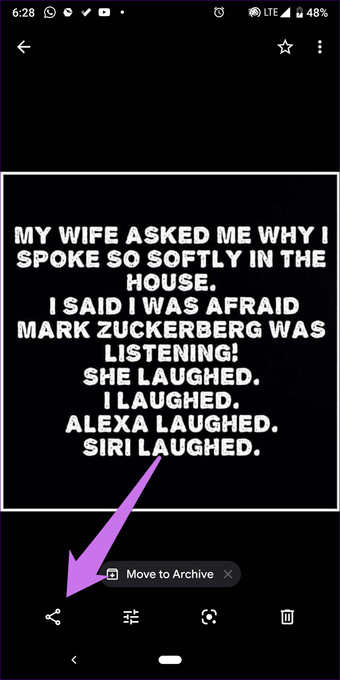
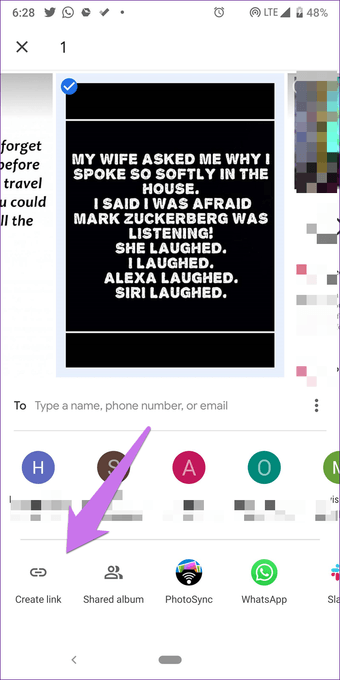
شارك مع مستخدمي صور Google الآخرين
وبالمثل ، ستجد أيضًا مستخدمي صور Google أسفل أيقونة المشاركة ، التي تم تحديدها بواسطة أيقونة صور Google على صورتهم. عند مشاركة الصورة معهم ، سيتمكنون فقط من الوصول إليها. يمكنك أيضًا إنشاء ألبومات مشتركة مع مستخدمي صور Google الآخرين.
علما يمكن لمستخدمي صور Google الآخرين إنشاء رابط للصور أو الألبومات المشتركة وإرسالها إلى أشخاص آخرين. ثم يمكن لأي شخص لديه الرابط رؤية تلك الصور.
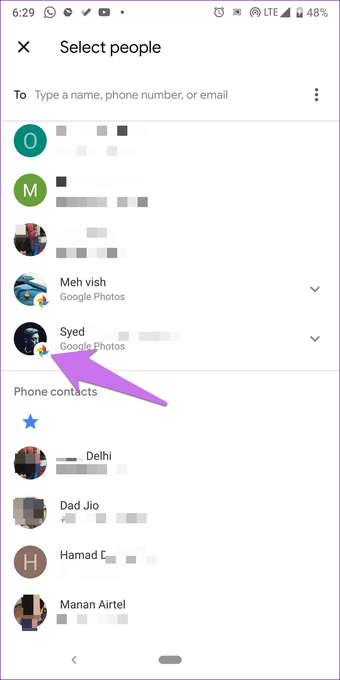
حساب الشريك
أخيرًا ، يمكنك إضافة حساب شريك في صور Google. من خلال القيام بذلك ، ستتم مشاركة صور معينة وفقًا للشروط المحددة تلقائيًا مع شريكك.
عرض الصور والألبومات المشتركة
ستجد جميع الصور والألبومات المشتركة مدرجة ضمن علامة التبويب مشاركة في تطبيق الصور أو موقع الصور على الويب. على سطح المكتب ، قم بزيارة صفحة المشاركة لعرض الملفات المشتركة. يمكنك إيقاف مشاركة الصور والألبومات في هذا القسم.
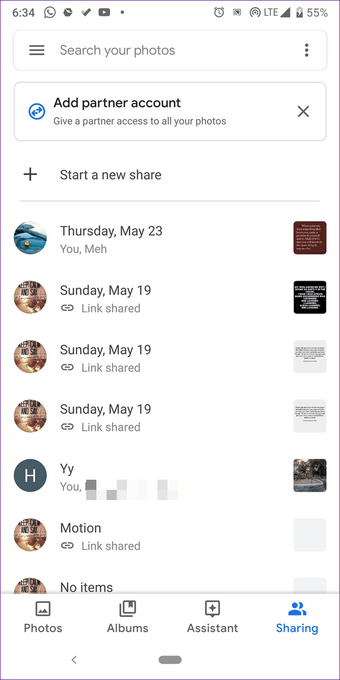
للقيام بذلك ، افتح الصورة أو الألبوم في علامة التبويب مشاركة وانقر على أيقونة ثلاثية النقاط. حدد الخيارات وقم بإلغاء تنشيط المشاركة.
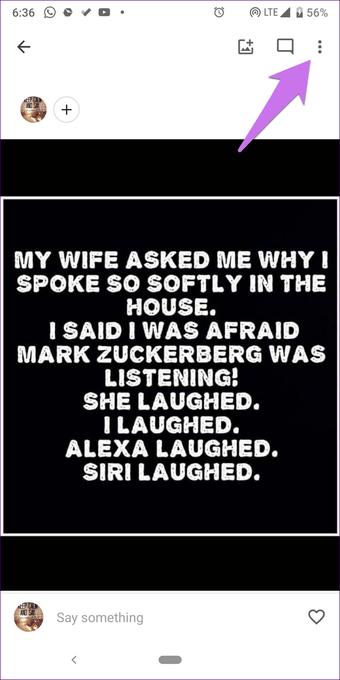
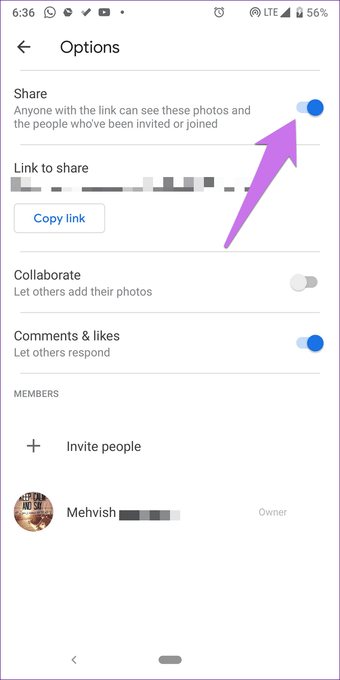
أيضًا حول تقنية التوجيه
# يشرح
انقر هنا لمشاهدة صفحة مقالاتنا على gtexplains
توقف عن مشاركة الصور مع هاتف آخر
لمنع ظهور صورك على هاتف آخر ، تحتاج إلى إيقاف تشغيل إعداد النسخ الاحتياطي والمزامنة. لكي تفعل هذا، اتبع هذه الخطوات:
المرحلة 1: افتح تطبيق صور Google وانقر على القائمة المكونة من ثلاثة أشرطة في الزاوية اليسرى. حدد الإعدادات.
الخطوة الثانية: انقر فوق النسخ الاحتياطي والمزامنة وتعطيل النسخ الاحتياطي والمزامنة.
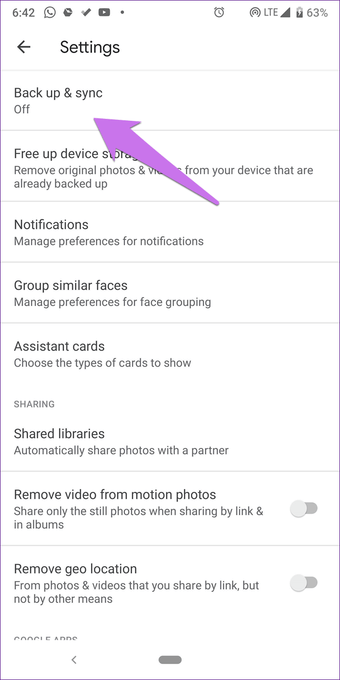
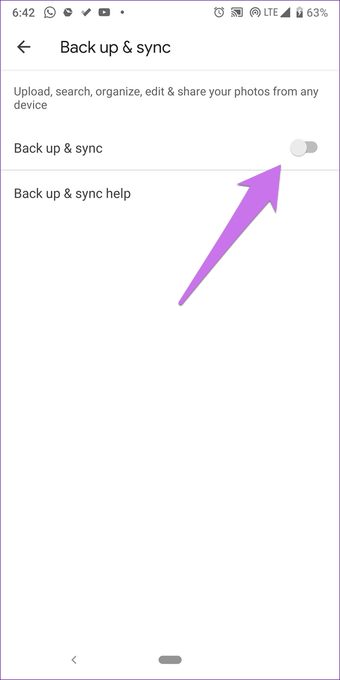
إخفاء الصور من صور جوجل
نريد أحيانًا إخفاء بعض الصور من صور Google. بالطبع ، من الطبيعي أن نفترض أن حذفها سيكون الخيار الوحيد. لكن ليس لأنه يمكنك أرشفة الصور.
تؤدي أرشفة الصورة إلى إخفائها من عرض التطبيق الرئيسي. لا يزال بإمكانك الوصول إلى هذه الصور في القسم المؤرشف في التطبيق ، حيث يمكنك أيضًا إلغاء أرشفتها.
لأرشفة صورة ، افتحها واضغط على أيقونة ثلاثية النقاط في الزاوية العلوية اليمنى. حدد خيار الأرشفة منه. ليست هناك حاجة لحفظ الصور في مكتبة صور Google لأرشفتها. يمكن أرشفة جميع أنواع الصور ، سواء تم نسخها احتياطيًا أم لا.
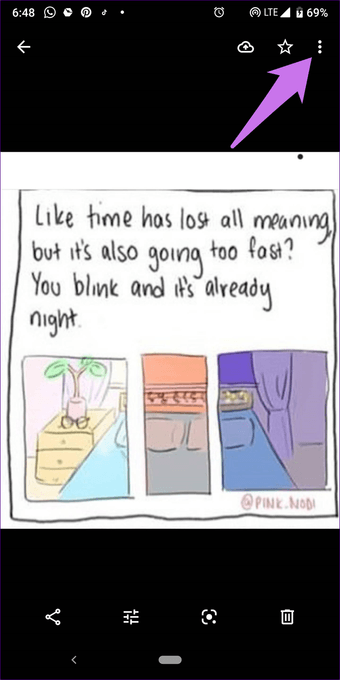
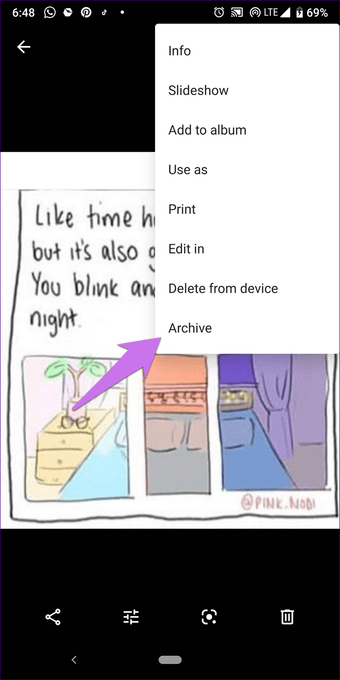
لعرض الصور وإلغاء أرشفتها ، انقر فوق أيقونة شريط الثلاثة في التطبيق وحدد الأرشفة من القائمة.
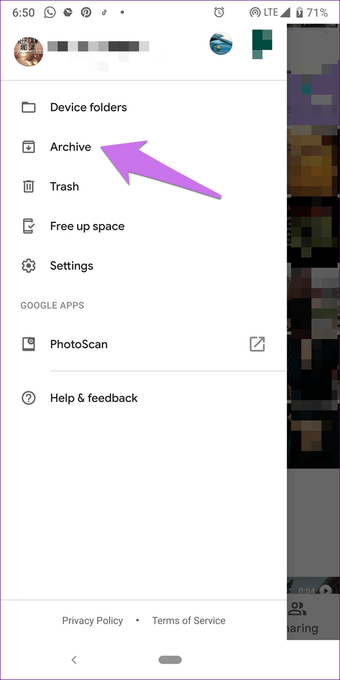
ثم افتح الصورة التي تريد إخراجها من الأرشيف وانقر على أيقونة ثلاثية النقاط. حدد Unarchive منه.
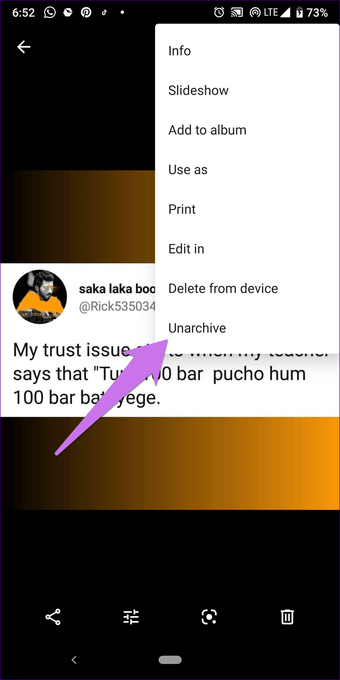
نصيحة: تحقق من الصور من بيكاسا ومواقع Google الأخرى.
إذا رأيت صورًا غريبة أو غير مألوفة في مكتبة صور Google ، فيجب أن تكون صورًا قديمة من بيكاسا ومواقع Google الأخرى. يمكنك عرضها وتعطيلها في أرشيفات Google.
أيضًا حول تقنية التوجيه
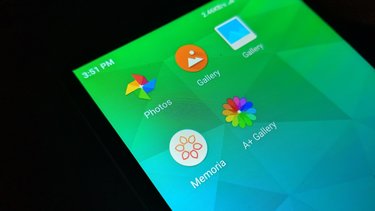
ما الفرق بين صور Google وتطبيق المعرض على Android
هل صور Google آمنة؟
نعم. إنه آمن للمستخدمين الآخرين لأنه ليس لديهم وصول مباشر إلى صورك. ومع ذلك ، لا يمكننا قول الشيء نفسه عن Google. قد يدرس صورك لتقديم تجربة أفضل. لكي نكون منصفين مع صور Google ، فإن جميع خدمات Google تفعل ذلك.
المرحلة القادمة: هل يجب عليك استخدام صور Google أو Drive لنسخ الصور احتياطيًا؟ أوجد الإجابة هنا حيث نقارن بين الاثنين.
هل كان المقال مفيداً؟شاركه مع أصدقائك ولا تنسى لايك والتعليق
Leave a Reply